Thủ thuật đổi màu Messenger trên điện thoại và máy tính cực đơn giản
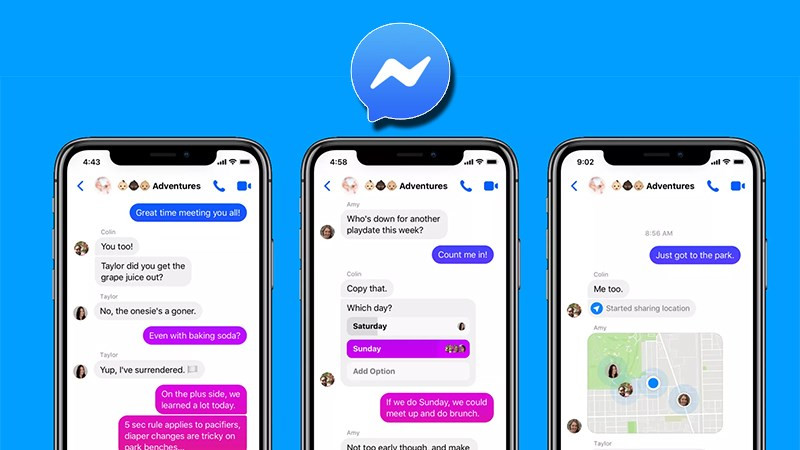
Bạn đã chán ngấy giao diện xanh dương quen thuộc của Messenger? Bạn muốn làm mới cuộc trò chuyện thêm sinh động và thể hiện cá tính riêng? Bài viết này sẽ hướng dẫn bạn cách thay đổi màu sắc khung chat Messenger trên cả điện thoại và máy tính một cách dễ dàng. Cùng khám phá nhé!
Messenger: Thêm sắc màu cho cuộc trò chuyện
Messenger, ứng dụng nhắn tin phổ biến của Facebook, không chỉ giúp chúng ta kết nối với bạn bè, người thân mà còn cho phép tùy chỉnh giao diện theo sở thích cá nhân. Tính năng đổi màu khung chat với bộ 19 màu sắc đa dạng, bao gồm cả màu gradient, chắc chắn sẽ mang đến cho bạn những trải nghiệm thú vị. Hãy cùng tìm hiểu cách thực hiện ngay sau đây.
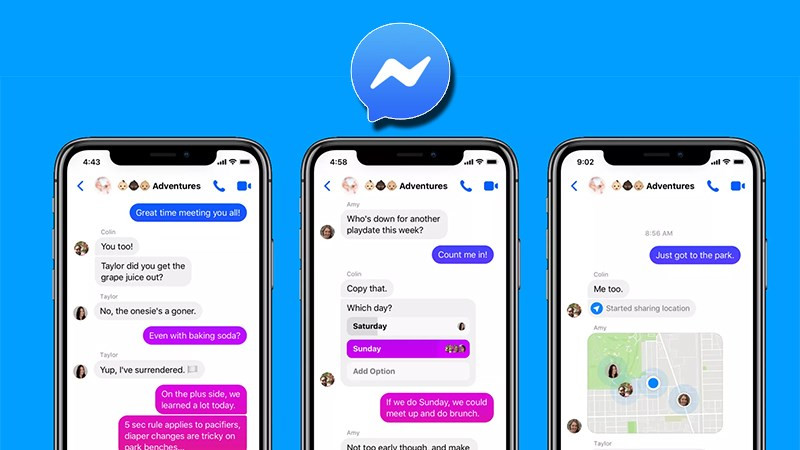 Thay đổi màu Messenger trên điện thoại và máy tính
Thay đổi màu Messenger trên điện thoại và máy tính
Tại sao nên đổi màu Messenger?
Việc thay đổi màu sắc Messenger mang lại nhiều lợi ích bất ngờ:
- Giao diện mới mẻ: Thoát khỏi màu xanh dương truyền thống, tạo cảm giác tươi mới cho cuộc trò chuyện.
- Thể hiện cá tính: Lựa chọn màu sắc yêu thích để thể hiện phong cách riêng của bạn.
- Tăng sự hứng khởi: Màu sắc sinh động giúp cuộc trò chuyện trở nên thú vị và bớt nhàm chán hơn.
Hướng dẫn đổi màu Messenger trên điện thoại
Cách thực hiện nhanh
Mở ứng dụng Messenger > Chọn cuộc trò chuyện hoặc nhóm chat > Nhấn vào tên người dùng hoặc tên nhóm chat > Chọn “Chủ đề” > Lựa chọn màu sắc yêu thích > Nhấn “Thay đổi” nếu muốn chọn màu khác.
Hướng dẫn chi tiết
Bước 1: Mở ứng dụng Messenger trên điện thoại và chọn cuộc trò chuyện hoặc nhóm chat mà bạn muốn thay đổi màu. Sau đó, nhấn vào tên người dùng hoặc tên nhóm chat ở phía trên màn hình.
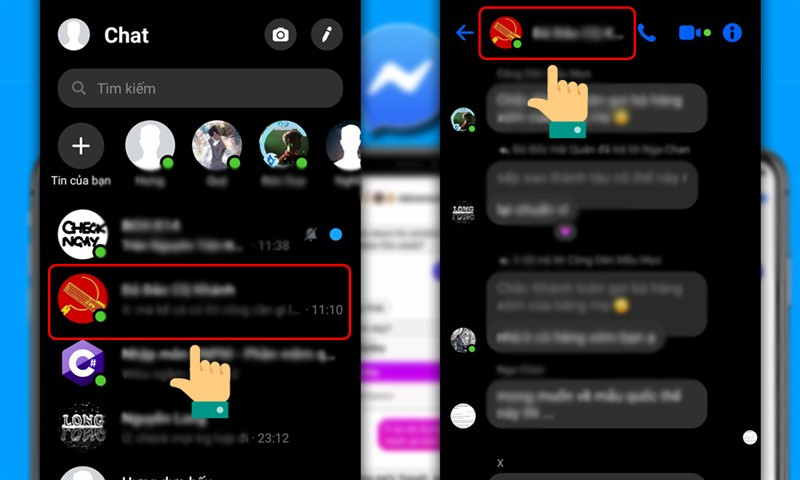 Vào Messenger, chọn cuộc trò chuyện muốn đổi màu và nhấp vào tên người dùng hoặc tên nhóm chat
Vào Messenger, chọn cuộc trò chuyện muốn đổi màu và nhấp vào tên người dùng hoặc tên nhóm chat
Bước 2: Trong giao diện cài đặt cuộc trò chuyện, chọn mục “Chủ đề”. Một bảng màu với 16 màu sắc khác nhau sẽ hiện ra.
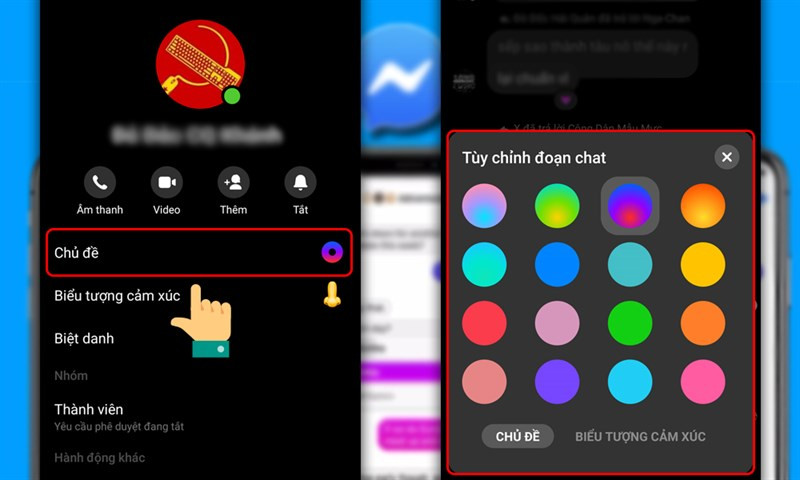 Chọn mục Chủ đề và thay đổi màu sắc
Chọn mục Chủ đề và thay đổi màu sắc
Bước 3: Chọn màu sắc mà bạn yêu thích. Màu sắc này sẽ được áp dụng ngay lập tức cho khung chat. Nếu muốn thay đổi, bạn chỉ cần nhấn “Thay đổi” và chọn màu khác.
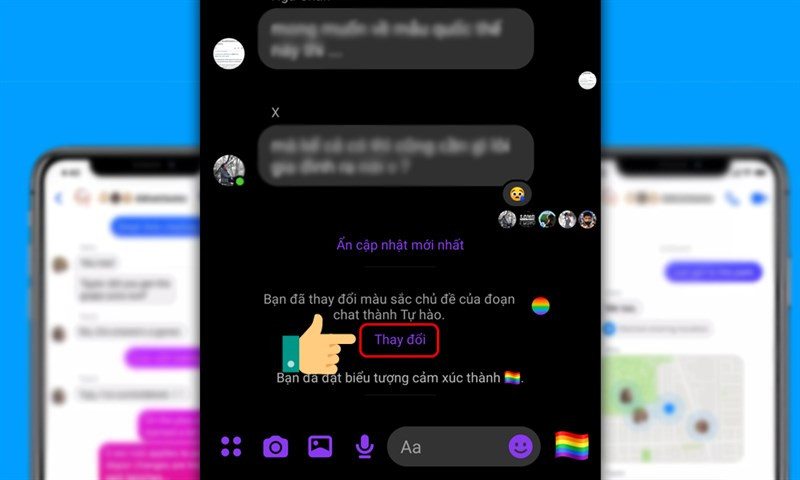 Nhấn vào Thay đổi nếu chưa ưng ý
Nhấn vào Thay đổi nếu chưa ưng ý
Hướng dẫn đổi màu Messenger trên máy tính
Cách thực hiện nhanh
Đăng nhập Messenger trên máy tính > Chọn cuộc trò chuyện hoặc nhóm chat > Nhấn vào biểu tượng “i” (thông tin) > Chọn “Đổi chủ đề” > Lựa chọn màu sắc.
Hướng dẫn chi tiết
Bước 1: Đăng nhập vào Messenger trên máy tính hoặc trình duyệt web. Chọn cuộc trò chuyện hoặc nhóm chat mà bạn muốn thay đổi màu.
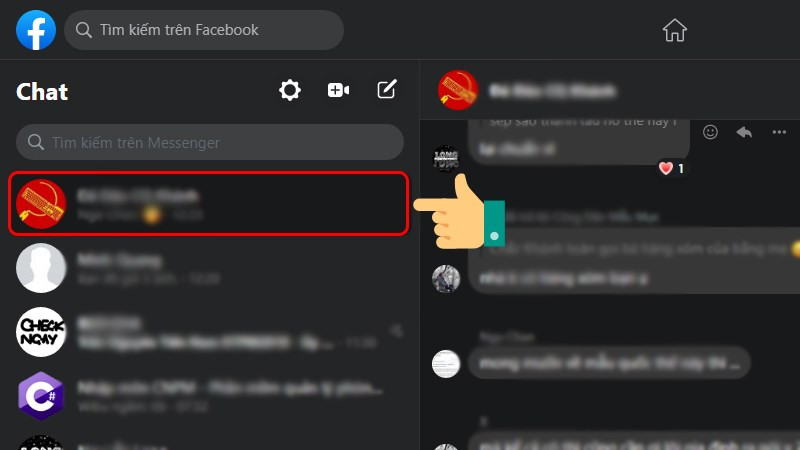 Vào Messenger trên máy tính hoặc nền tảng web, bạn chọn cuộc trò chuyện bất kỳ
Vào Messenger trên máy tính hoặc nền tảng web, bạn chọn cuộc trò chuyện bất kỳ
Bước 2: Nhấn vào biểu tượng “i” (thông tin) ở góc trên bên phải màn hình, sau đó chọn “Đổi chủ đề”.
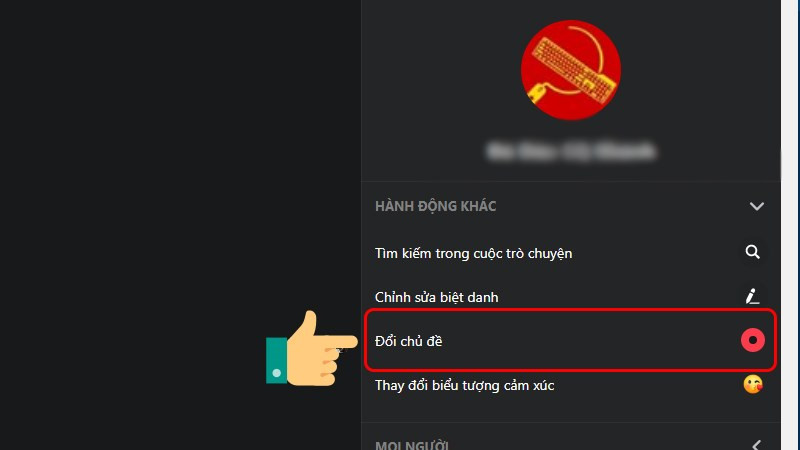 Chuyển đến mục Đổi chủ đề
Chuyển đến mục Đổi chủ đề
Bước 3: Lựa chọn màu sắc mà bạn ưng ý. Màu sắc sẽ được cập nhật ngay lập tức cho khung chat.
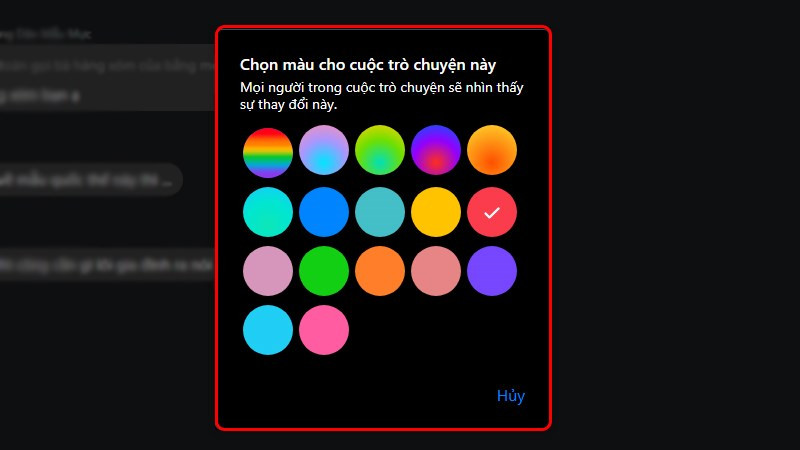 Lựa chọn màu sắc ưng ý
Lựa chọn màu sắc ưng ý
Tổng kết
Chỉ với vài thao tác đơn giản, bạn đã có thể thay đổi màu sắc Messenger trên cả điện thoại và máy tính, tạo nên không gian trò chuyện mới mẻ và thể hiện cá tính riêng. Hãy chia sẻ thủ thuật hữu ích này với bạn bè của bạn nhé!



